iPhone Xのホームボタンは交換済みホームインジケーター。それは基本的にソフトボタンである薄い画面上のバーです。画面の下部に遍在し、電話がサポートするさまざまな新しいジェスチャーを認識します。ホームインジケーターは、これまでのホームボタンよりもはるかに多くの機能を果たします。実際、意図しないジェスチャーを誤って実行してしまうことがよくあります。これは、ハードボタンで発生し、多くのiPhone Xユーザーは、電話をロックしようとするときに、偶然にいくつかの偶発的なスクリーンショットを毎日撮っています。ホームインジケーターは多くのことを行いますが、実行するはるかに基本的な機能は、iPhone Xのホーム画面に移動することです。
iPhone Xのホーム画面
ホームインジケーターはボタンではないため、ユーザーはアプリを開いたら、iPhone Xのホーム画面にどのように移動するのでしょうか。インジケーターをタップしても何も起こらず、スワイプしてもアプリスイッチャーが表示されます。ホームインジケーターは、iPhone Xでホーム画面に到達する方法ですが、動作するためには正確なジェスチャーを理解する必要があります。
iPhone Xのホーム画面に移動するには、をタップしてホームインジケーターを上にドラッグします。アプリが縮小してホーム画面に消えます。他のiPhoneモデルでは、アプリスイッチャーでアプリを上にスワイプして削除する方法を思い出してください。このジェスチャーは、ホーム画面に戻ることを除いて同じです。途中でホームインジケーターを放すと、アプリスイッチャーになってしまいます。

競合するジェスチャー
The way users interact with their phones has iPhone Xで変更されました。ジェスチャーは、単にアプリ内で戻るまたは進むだけでなく、画面全体が基本的にタッチパッドであり、これは長年のiPhoneユーザーが慣れている動作ではありません。以下は、混同する可能性が高い4つのジェスチャーのクイックリファレンスです。
上と右にスワイプ:次のアプリに切り替え
上と左にスワイプ:前のアプリに切り替えます
上にスワイプし、指が画面の中央にあるときに離します。アプリスイッチャーを開きます。
アプリが消えたら上にスワイプしてリリース:iPhone Xのホーム画面に移動
少し慣れる必要があります。 偶発的なジェスチャーを実行するのは、主にiPhone X画面がタッチ入力に非常に高速に応答するためです。おそらく、Appleがユーザーにホームインジケーターのサイズまたはこれらのジェスチャーの速度をカスタマイズすることを許可した場合、それがユーザーにデバイスと対話するまったく新しい方法を教えることを考えれば、良い考えだったかもしれません。

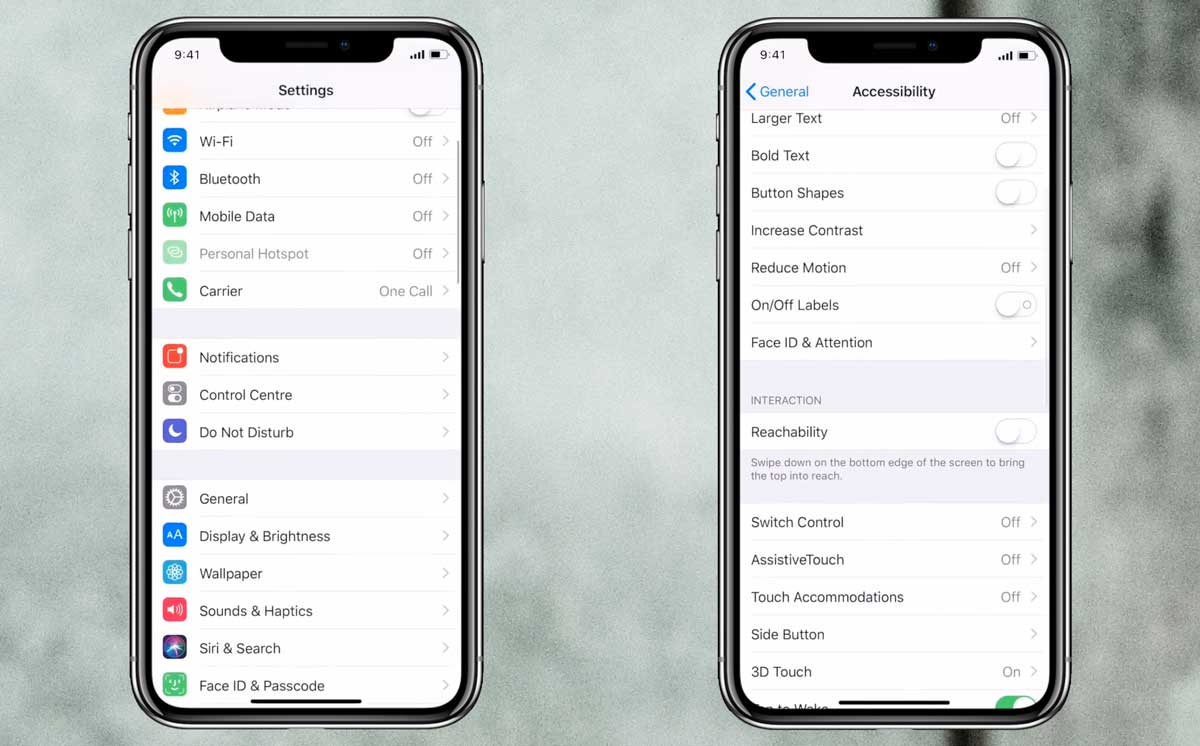










コメント